Samouczek BackUppc na Linux

- 713
- 121
- Juliusz Janicki
BackUppc to bezpłatny i wszechstronny pakiet kopii zapasowych, który może działać w systemach Linux i obsługiwać kilka protokołów, takich jak NFS, SSH, SMB i RSYNC. Można go używać do tworzenia kopii zapasowych wielu maszyn Linux, Mac i Windows.
Ma wiele fajnych funkcji, takich jak automatyczne kopie zapasowe i interfejs internetowy jako panel sterowania. Używa również kompresji plików i twardych linków, aby zminimalizować ilość miejsca, którą konsumują twoich kopii zapasowych. Zatem jeśli plik jest obecny na wielu maszynach, Backuppc jest wystarczająco inteligentny, aby przechowywać tylko jedną kopię tego pliku w kopii zapasowej.
W tym przewodniku pokażemy instrukcje krok po kroku instalacji BackUppc w popularnych dystrybucjach Linux, takich jak Ubuntu, Debian i Centos. Omówimy również pewną konfigurację początkową, abyś mógł zrozumieć, jak konfigurować zadania tworzenia kopii zapasowych w programie.
W tym samouczku nauczysz się:
- Jak zainstalować BackUppc na różnych dystrybucjach Linux
- Początkowa konfiguracja Backuppc
 Backuppc zainstalowany w Linux
Backuppc zainstalowany w Linux | Kategoria | Wymagania, konwencje lub wersja oprogramowania |
|---|---|
| System | Każda dystrybucja Linux |
| Oprogramowanie | Backuppc |
| Inny | Uprzywilejowany dostęp do systemu Linux jako root lub za pośrednictwem sudo Komenda. |
| Konwencje | # - Wymaga, aby podane polecenia Linux są wykonywane z uprawnieniami root bezpośrednio jako użytkownik root lub za pomocą sudo Komenda$ - Wymaga, aby podane polecenia Linux zostały wykonane jako zwykły użytkownik niepewny |
Zainstaluj BackUppc
Pierwszym krokiem jest zainstalowanie oprogramowania BackUppc, a polecenie, aby to zrobić, będzie się różnić w zależności od dystrybucji. Zauważ, że BackUppc zainstaluje również sporo zależności, w tym Apache, który jest używany do internetowego panelu sterowania Backuppc. Użyj odpowiedniego polecenia poniżej, aby zainstalować BackUppc w swoim systemie.
Aby zainstalować BackUppc na Ubuntu, Debian i Linux Mint:
$ sudo apt instaluj backuppc
Aby zainstalować BackUppc na Centos, Fedora i Red Hat:
$ sudo dnf instalacja epel-release $ sudo dnf instaluj backuppc
Aby zainstalować BackUppc na Arch Linux i Manjaro:
$ sudo pacman -s backuppc
Podczas instalacji BackUppc może wyświetlać monitowanie z kilkoma konfigurowalnymi opcjami. Po pierwsze, możesz skonfigurować serwer pocztowy, aby Backuppc może wysyłać powiadomienia e -mail i statystyki dotyczące zadań tworzenia kopii zapasowych. Jeśli to Cię nie interesuje, po prostu wybierz „Brak konfiguracji”.
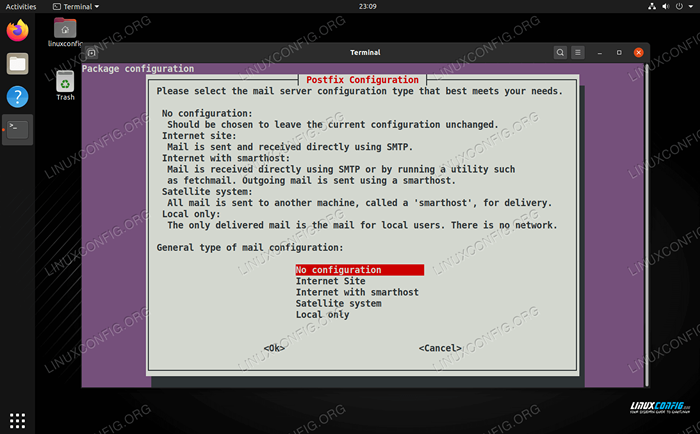 Opcje konfiguracji poczty
Opcje konfiguracji poczty BackUppc pozwoli również wybrać, którego serwera WWW do użycia, chociaż idealnie jest używać Apache. Możesz zobaczyć tylko jeden wybór, jeśli nie masz zainstalowanych innych serwerów internetowych.
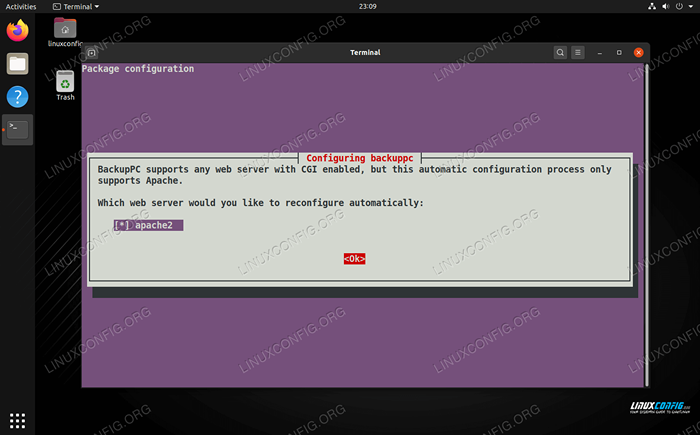 Opcje serwera WWW
Opcje serwera WWW Nowy użytkownik sieciowy jest tworzony automatycznie, dzięki czemu możesz zalogować się do panelu sterowania Backuppc, aby zarządzać twoimi kopią zapasową. Zanotuj te informacje, ponieważ będziemy ich potrzebować do późniejszego logowania.
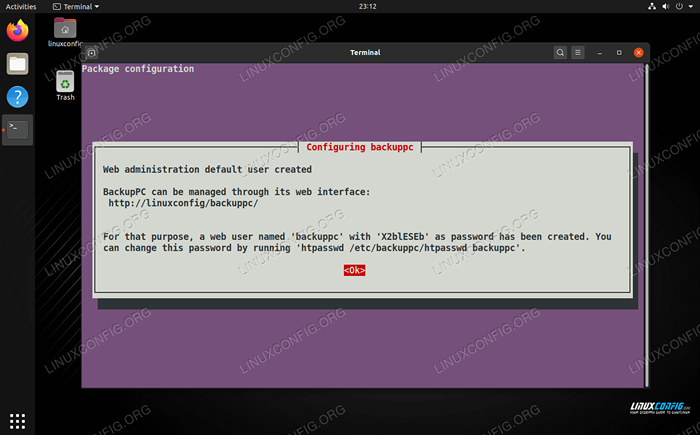 Zwróć uwagę na nazwę użytkownika i hasło dla panelu sterowania Web Backuppc
Zwróć uwagę na nazwę użytkownika i hasło dla panelu sterowania Web Backuppc BackUppc powinien być teraz zainstalowany i możemy przejść do początkowej konfiguracji, która jest opisana w sekcji poniżej.
Początkowa konfiguracja
BackUppc można technicznie zarządzać z wiersza poleceń i ma dostępne dla niego mnóstwo poleceń i plików konfiguracyjnych, ale zdecydowanie łatwiej jest użyć dostarczonego interfejsu internetowego, aby wszystko skonfigurować wszystko.
Przejdź do panelu sterowania Web, wpisując http: // localhost/backuppc do przeglądarki internetowej. Alternatywnie, użyj nazwy hosta lub pętli IP 127.0.0.1. Po przedstawianiu wiersza logowania wprowadź informacje podane podczas konfiguracji w celu zalogowania.
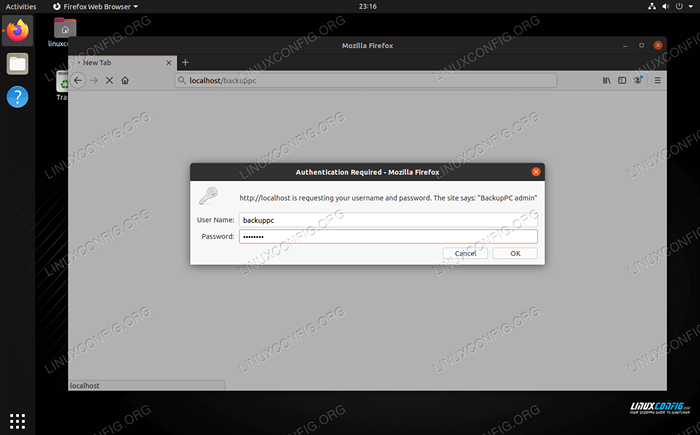 Logowanie do panelu sterowania Backuppc
Logowanie do panelu sterowania Backuppc Z tego panelu możesz dodać inne komputery do konfiguracji kopii zapasowej i skonfigurować, jak zostaną one kopie zapasowe. Spróbuj dodać nowe hosty pod linkiem „Edytuj konfigurację”.
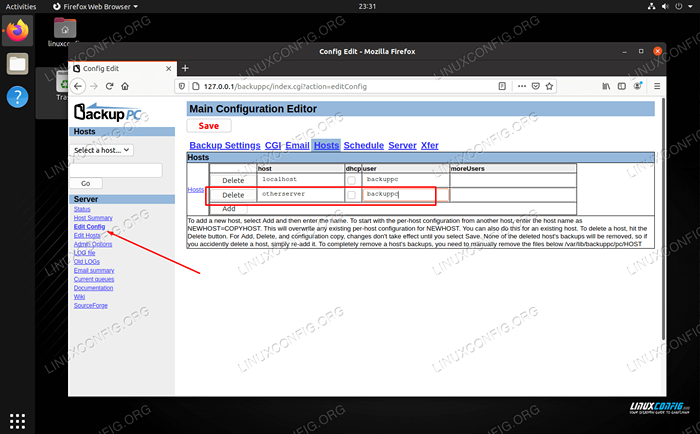 Dodaj host i skonfiguruj inne opcje na stronie edytuj konfigurację
Dodaj host i skonfiguruj inne opcje na stronie edytuj konfigurację Ustaw ustawienia kopii zapasowej w zakładce „xfer”.
 Skonfiguruj ustawienia transferu w zakładce Xfer
Skonfiguruj ustawienia transferu w zakładce Xfer Na koniec użyj zakładki harmonogramu, aby poinformować BackUppc, kiedy powinna wykonywać zadanie tworzenia kopii zapasowych. Następnie możesz kontynuować korzystanie z tego panelu sterowania, aby zobaczyć pełną listę twoich kopii zapasowych, a także przeglądać pliki i zobaczyć inne istotne informacje.
Wniosek
W tym przewodniku widzieliśmy, jak instalować i konfigurować Backuppc w najpopularniejszych dystrybucjach Linux. BackUppc wymaga dużo kłopotów i zgadywania pracy związanej z zarządzaniem twoimi kopiami zapasowymi, jednocześnie stosując wszystkie najczęstsze protokoły do pracy, takie jak RSync. Ten przewodnik powinien wystarczyć, aby zacząć, chociaż jest o wiele więcej konfiguracji, które można zrobić w Backuppc.
Powiązane samouczki Linux:
- Rzeczy do zainstalowania na Ubuntu 20.04
- Wprowadzenie do automatyzacji, narzędzi i technik Linuksa
- Rzeczy do zrobienia po zainstalowaniu Ubuntu 20.04 Focal Fossa Linux
- Przykłady rsync w Linux
- Mastering Bash Script Loops
- Jak podwójnie rozruch Kali Linux i Windows 10
- Jak tworzyć przyrostowe kopie zapasowe za pomocą RSync w Linux
- Mint 20: Lepsze niż Ubuntu i Microsoft Windows?
- Linux Pliki konfiguracyjne: Top 30 Najważniejsze
- Jak często musisz ponownie uruchomić serwer Linux?

